如何使用惠普U盘安装Windows7系统(简明教程,轻松安装Win7系统)
在现如今的技术时代,操作系统是电脑的灵魂,Windows7作为微软经典的操作系统之一,深受广大用户喜爱。然而,对于一些没有光驱的电脑设备,如何方便地安装Windows7系统呢?幸运的是,我们可以利用惠普U盘来完成这个任务。本文将详细介绍以惠普U盘安装Windows7系统的步骤和注意事项。
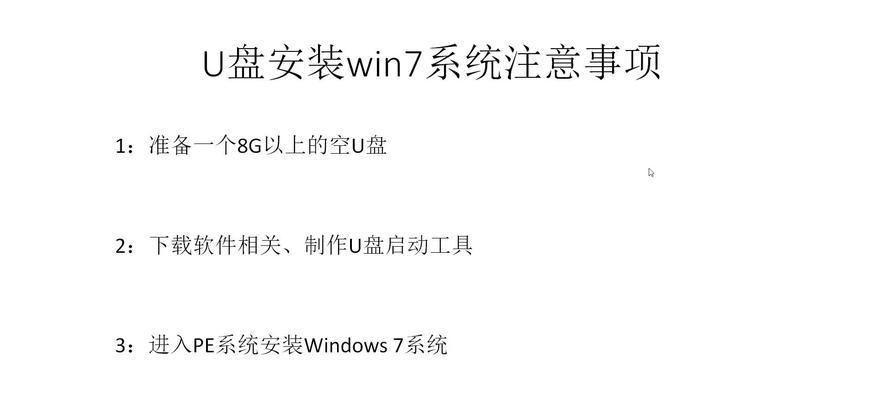
选择合适的工具和资源
1.准备一台惠普U盘,容量大于8GB。
2.下载Windows7操作系统的ISO文件。
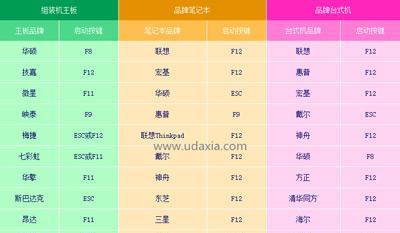
3.下载和安装惠普U盘启动工具。
格式化U盘
1.将U盘插入电脑的USB接口。
2.打开“我的电脑”,右击U盘图标,选择“格式化”。
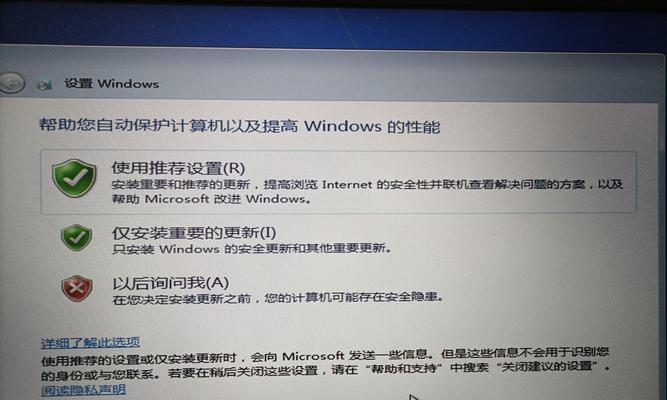
3.在弹出的对话框中,选择“FAT32”作为文件系统类型。
4.勾选“快速格式化”选项,并点击“开始”按钮。
使用惠普U盘启动工具制作启动盘
1.打开惠普U盘启动工具,选择U盘作为目标盘。
2.在工具界面中,点击“浏览”按钮,选择之前下载好的Windows7系统ISO文件。
3.确认无误后,点击“开始制作”按钮等待制作完成。
设置电脑启动顺序
1.关机后,将U盘插入需要安装系统的电脑的USB接口。
2.开机时按下相应的按键(一般是F2、F8、F12或Del键)进入BIOS设置界面。
3.在BIOS设置界面中,找到“启动顺序”选项。
4.将U盘选项移动到首位,使电脑首先从U盘启动。
开始安装Windows7系统
1.重启电脑后,系统将从U盘启动,进入Windows7安装界面。
2.按照屏幕上的指示,选择安装语言、时区和键盘布局等设置。
3.接着,点击“安装”按钮,系统将开始复制和安装文件。
4.安装过程可能需要一些时间,请耐心等待。
激活Windows7系统
1.安装完成后,电脑将自动重启,进入Windows7系统桌面。
2.右击“计算机”图标,选择“属性”。
3.在属性窗口中,找到“激活Windows”选项。
4.点击“激活”按钮,按照提示输入有效的产品密钥进行激活。
更新和安装驱动程序
1.打开Windows7系统桌面,点击“开始”按钮,选择“控制面板”。
2.在控制面板中,找到“Windows更新”选项。
3.点击“检查更新”按钮,下载并安装系统更新补丁。
4.随后,下载并安装电脑硬件设备的驱动程序。
安装常用软件和配置个性化设置
1.下载并安装常用软件,如浏览器、办公套件等。
2.设置桌面壁纸、屏幕分辨率、声音等个性化选项。
3.根据个人需求调整Windows7系统的各项设置。
备份重要数据
1.在安装完Windows7系统后,备份重要数据是至关重要的一步。
2.将重要文件和文件夹复制到外部存储设备或云存储空间中。
3.防止数据丢失,以便日后使用和恢复。
维护和优化系统性能
1.定期进行系统维护,如清理垃圾文件、优化硬盘、更新驱动等。
2.安装安全软件,保护系统免受病毒和恶意软件的侵害。
结尾
通过本文的教程,我们学习了如何利用惠普U盘来安装Windows7系统。相比传统的光盘安装方式,使用U盘安装系统更加方便快捷。只需要按照步骤准备好所需的工具和资源,然后进行格式化、制作启动盘以及设置启动顺序等操作,就能成功安装Windows7系统。我们还介绍了一些与安装系统相关的注意事项和后续维护工作,希望这些内容对读者有所帮助。


